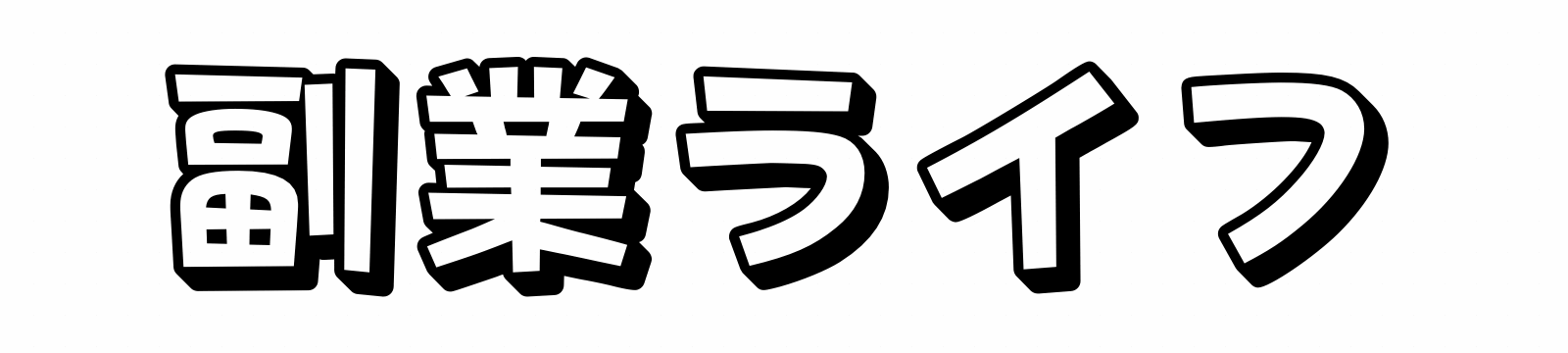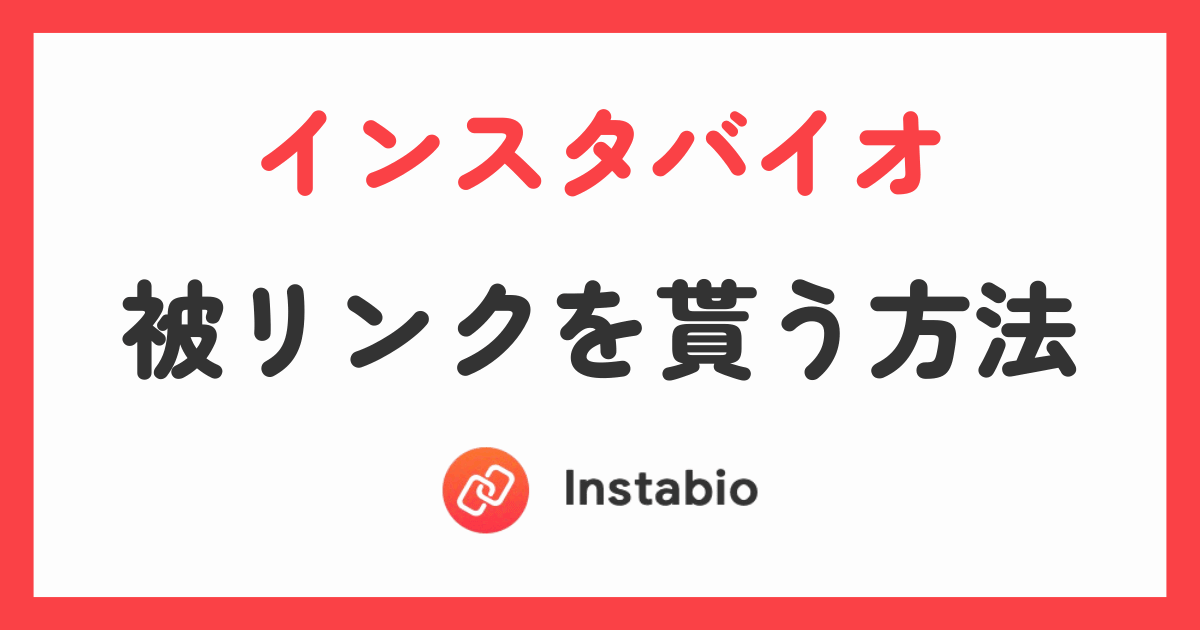- ブログ初心者におすすめのWordPressプラグイン12選
- プラグインのインストール方法
- プラグインを導入するときの注意点4つ
本記事では、ブログ初心者におすすめのWordPressプラグインを12つ紹介します。
プラグインのインストール方法と導入するときの注意点も、合わせて解説しているのでぜひ最後までご覧ください。
プラグインを導入しておくと、ブログ運営がスムーズに進みますよ!
まだブログを始めていない方はこちら


WordPressのプラグインとは?
プラグインとは、「WordPressの機能を拡張するツール」のことです。
もともとWordPressは、シンプルで必要最低限の機能しか搭載されていません。
そのため、プラグインを導入して機能をカスタマイズするのが一般的です。
例えば、以下のような機能のプラグインを追加することができます。
- お問い合わせフォーム
- セキュリティ対策
- データバックアップ
- SEO対策
- 画像圧縮
スマートフォン(WordPress)に自分の好きなアプリ(プラグイン)を入れていくようなイメージです。
ブログ初心者におすすめのWordPressプラグイン12選
まずは、ブログ初心者におすすめのWordPressプラグインを12つ紹介します。
- SEO SIMPLE PACK【SEO対策】
- Wordfence Security【セキュリティ対策】
- Contact Form by WPForms【お問い合わせフォーム】
- XML Sitemap & Google News【XMLサイトマップ】
- EWWW Image Optimizer【画像圧縮】
- BackWPup【バックアップ】
- Akismet Anti-Spam【スパム対策】
- WP Multibyte Patch【日本語の不具合修正】
- Pochipp【商品リンク】
- Broken Link Checker【リンク切れチェック】
- Table of Contents Plus【目次作成】
- TablePress【表作成】
①SEO SIMPLE PACK【SEO対策】
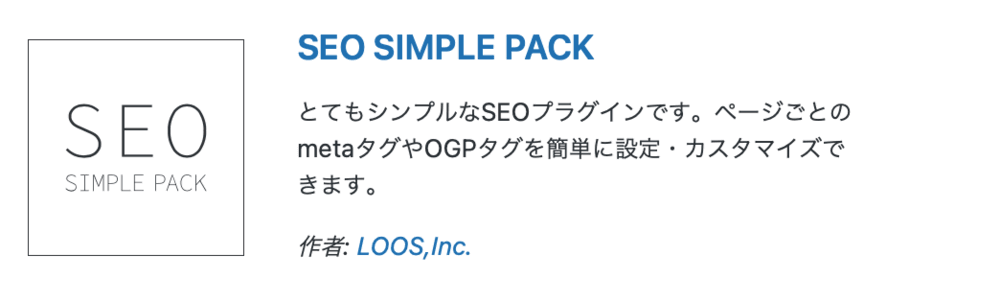
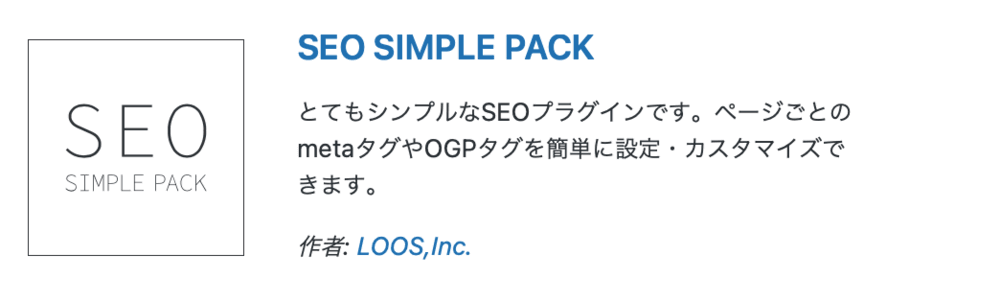
SEO SIMPLE PACKは、シンプルで高機能なSEO対策プラグインです。
国内シェア率No.1のWordPressテーマ「SWELL
SEO対策に必要な機能はすべて揃っており、GoogleアナリティクスやGoogleサーチコンソールとの連携も簡単にできます。


②Wordfence Security【セキュリティ対策】
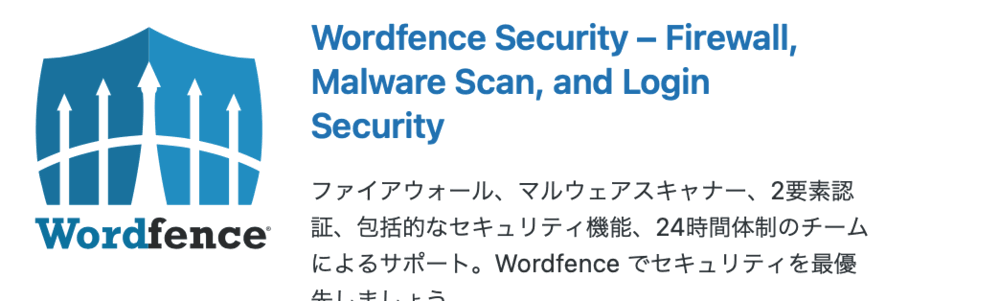
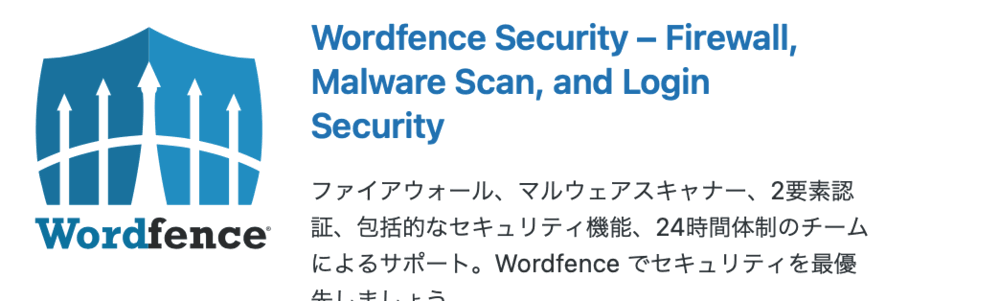
Wordfence Securityは、WordPressのセキュリティ対策を強化するプラグインです。
- 不正ログイン対策
- スパムコメントのブロック
- ウイルスの削除
WordPressは、何もない状態だとセキュリティが甘くハッカーに不正ログインされてしまう可能性が高いです。
そのため、セキュリティ対策プラグインは必ず導入しておきましょう。
Wordfence Securityの設定方法は、以下の記事で解説しています。


③Contact Form by WPForms【お問い合わせフォーム】
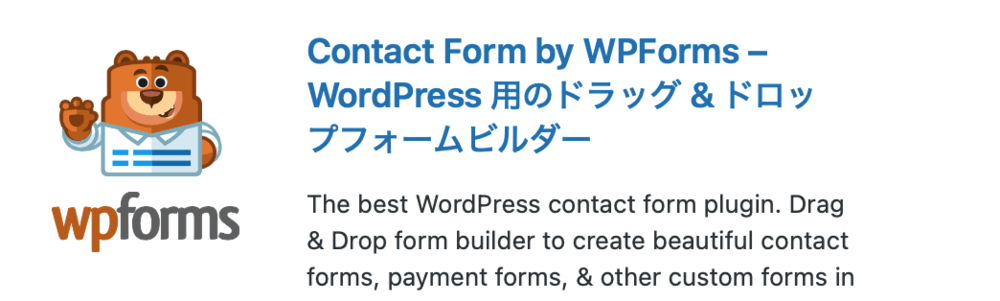
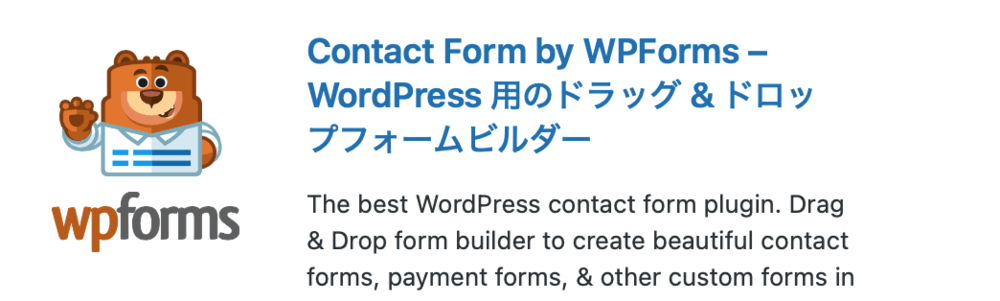
Contact Form by WPFormsは、WordPressにお問い合わせフォームを簡単に作成できるプラグインです。
WordPressブログの運営には、お問い合わせフォームの設置が必須です。
- 企業から案件の依頼を受け取るため
- 読者からの連絡を受け取るため
- Googleアドセンスの審査に通りやすくするため
WordPressブログへのアクセスが増えてくると、ASPからクローズド案件や高単価案件の連絡が来ることがあります。その際、お問い合わせフォームを設置していないと連絡手段がないので連絡を受け取れずもったいないです。
Contact Form by WPFormsを使えば、簡単にお問い合わせフォームを作成できるので必ず設置しておきましょう。
お問い合わせフォームの作り方は、以下の記事で解説しています。


④XML Sitemap & Google News【XMLサイトマップ】
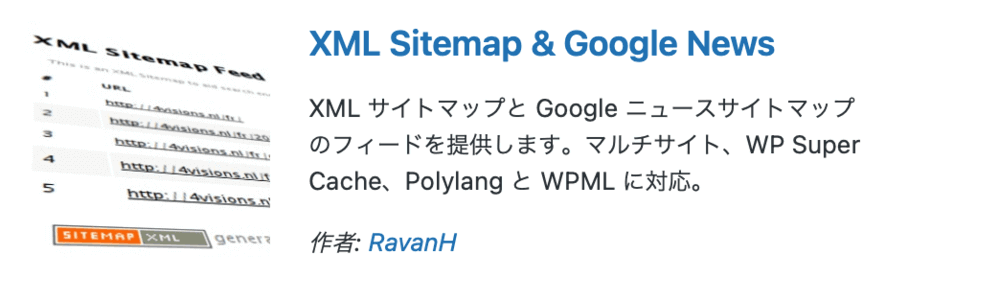
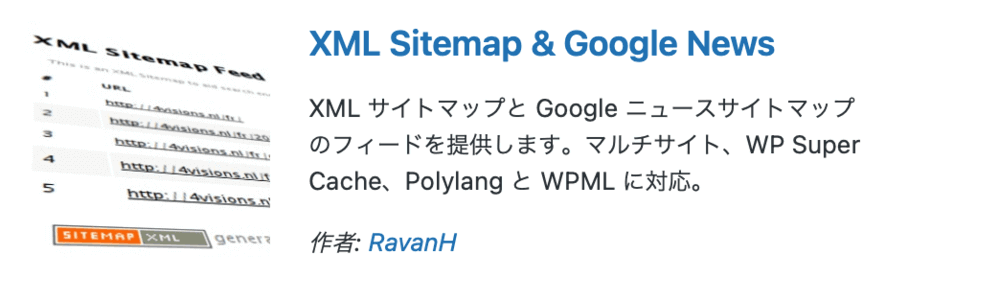
XML Sitemap & Google Newsは、XMLサイトマップを作成するプラグインです。
XMLサイトマップとは、「検索エンジンにページの内容や構造を伝えるマップ」のようなもので、GoogleにXMLサイトマップを送信することでページを検索結果に表示してもらえます。
執筆した記事をユーザーに読んでもらうために必ず導入しておきましょう。
XML Sitemap & Google Newsの設定方法は、以下の記事で解説しています。
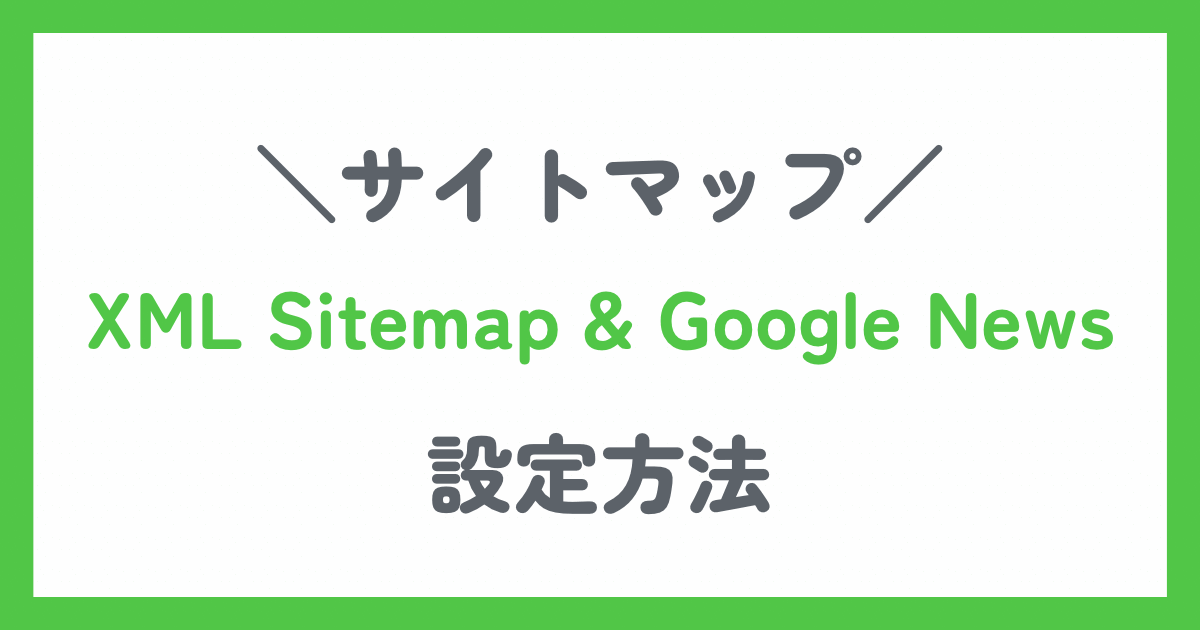
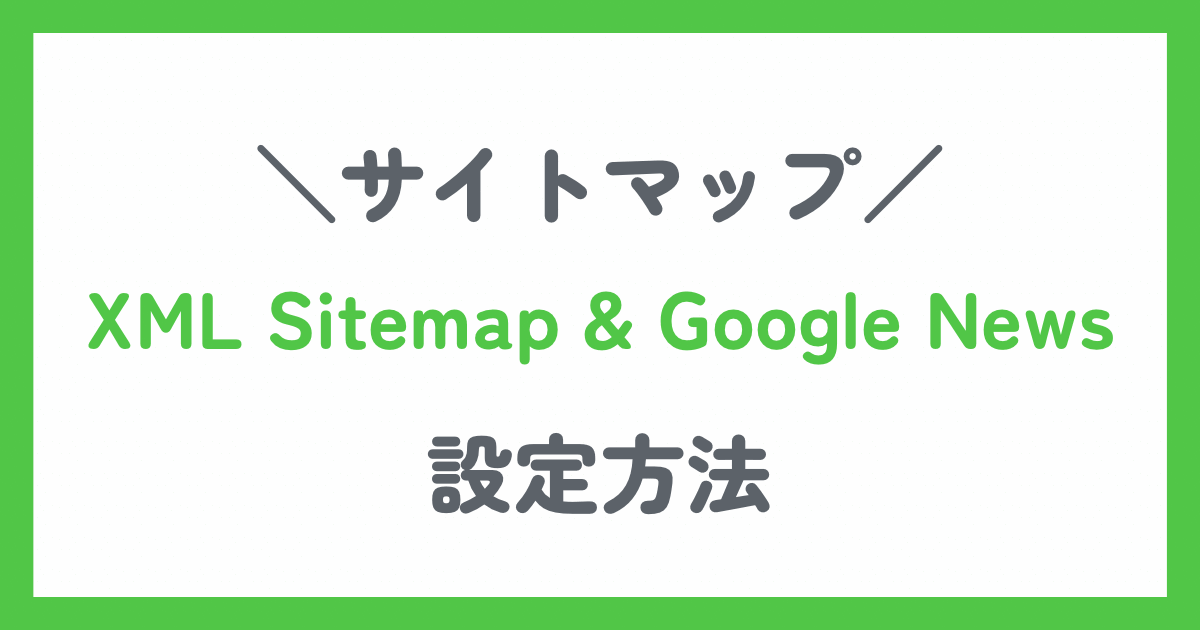
⑤EWWW Image Optimizer【画像圧縮】
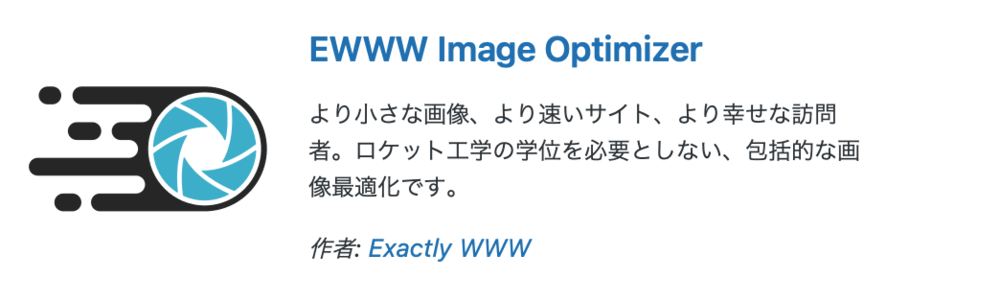
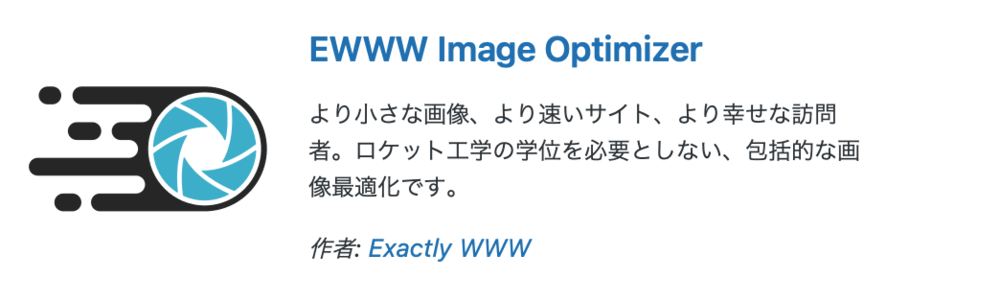
EWWW Image Optimizerは、サイト内で使用する画像を自動で圧縮してくれるプラグインです。
画像はデータ容量が大きいので、そのままアップロードするとサイトの表示速度が落ちてしまいます。
そこで、EWWW Image Optimizerを使用すれば、画質をほぼ落とさず圧縮することができるのです。
EWWW Image Optimizerの設定方法は、以下の記事で解説しています。
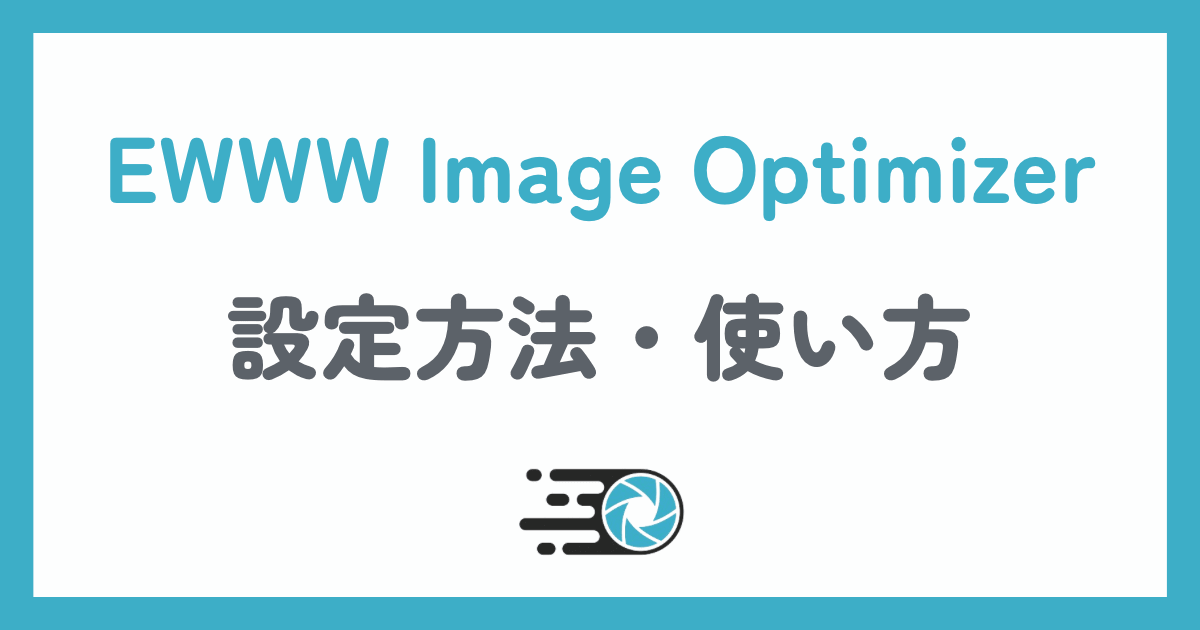
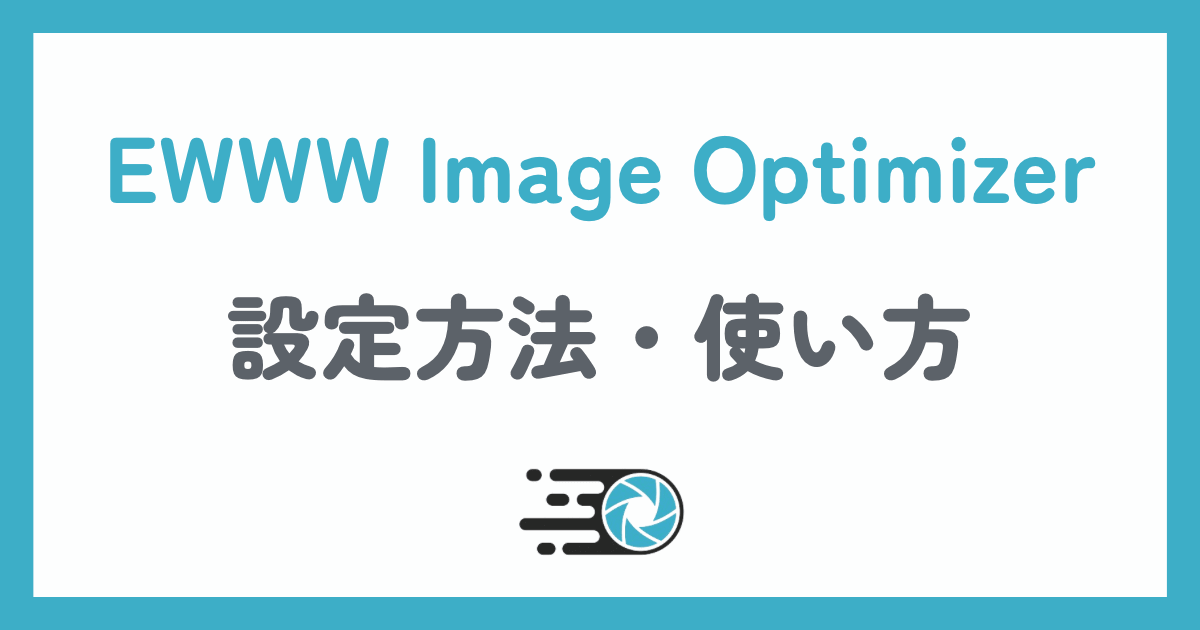
⑥BackWPup【バックアップ】
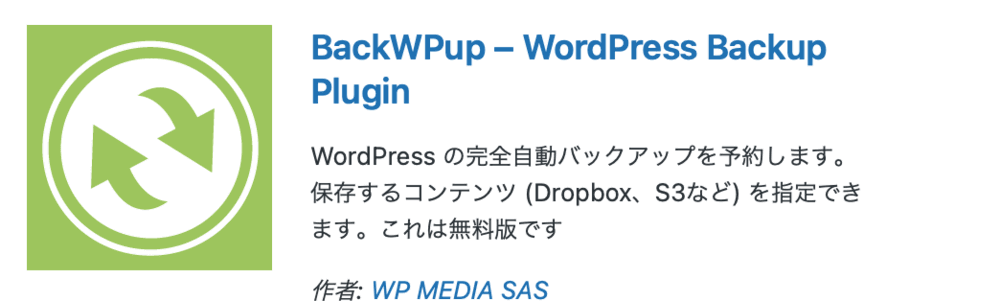
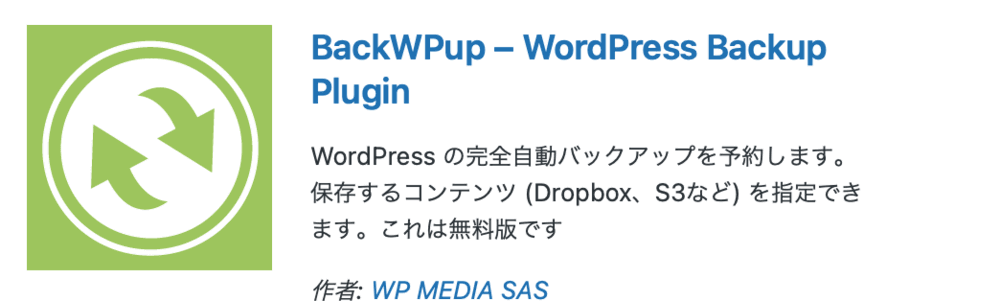
BackWPupは、サイトデータのバックアップできるプラグインです。
WordPressがウイルスに感染したりやバグが発生して、データが消えてしまうことも無いとは言えません。
そのため、リスク回避のために導入しておくことをおすすめします。
1度設定しておけば、自動でバックアップしてくれるのでとても便利です。
⑦Akismet Anti-Spam【スパム対策】
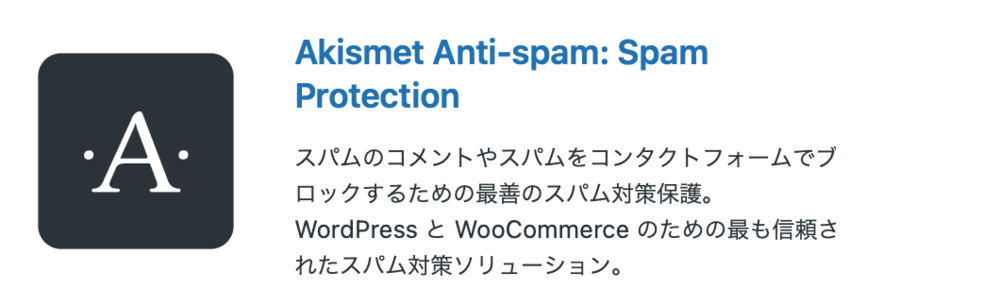
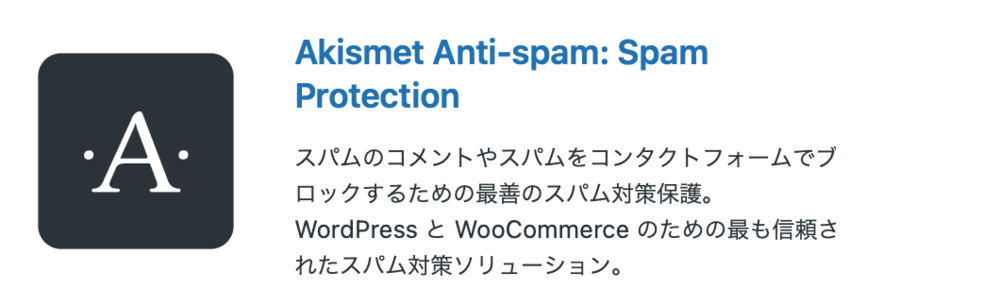
Akismet Anti-Spamは、スパムコメントを防いでくれるプラグインです。
ブログのアクセスが集まってくると、迷惑コメントが増えてくるので、ひとつひとつ削除するのは大変です。
Akismet Anti-Spamは、自動的にスパムコメントを防げるので、始めから導入しておきましょう。
⑧WP Multibyte Patch【日本語の不具合修正】
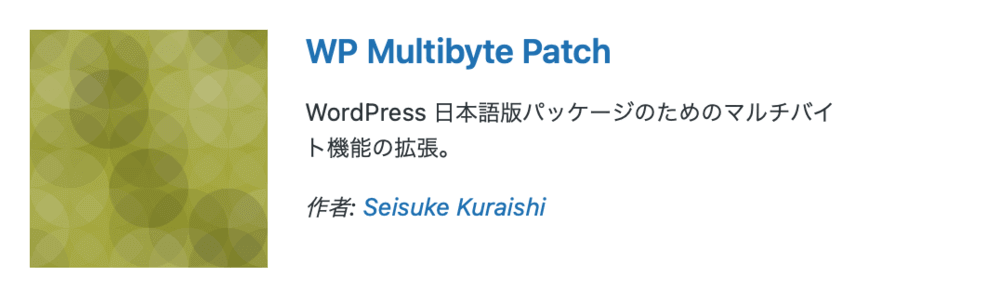
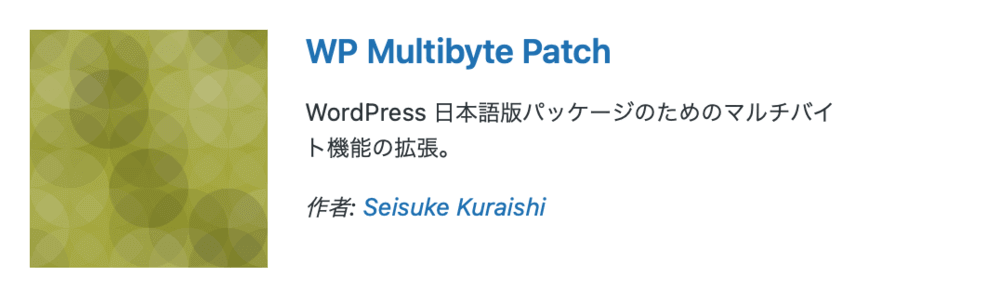
WP Multibyte Patchは、日本語の不具合を修正してくれるプラグインです。
元々、WordPressは英語圏のサービスなので、日本語に対応していない場合があります。
例えば、ブログ内の検索バーで検索するとき、全角スペースが認識されないことがあります。
日本語のブログを運営するのであれば、導入しておいても損はないはずです。
⑨Pochipp【商品リンク】
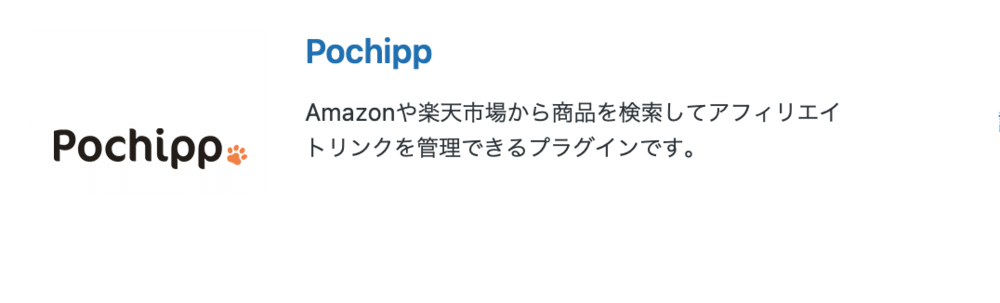
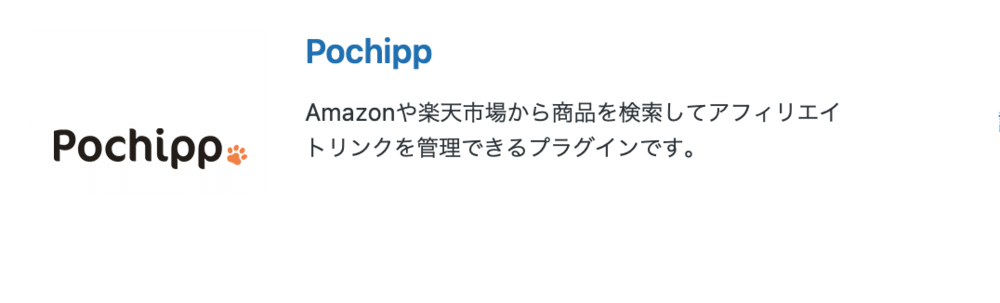
Pochippは、Amazon・楽天市場・Yahoo!ショッピングなどの商品リンクを簡単に作成できるプラグインです。
以下の商品リンクは、Pochippで作成したものです。
ブログでネット通販の商品を紹介したい方は、Pochippを導入をおすすめします。
Pochippの使い方は、以下の記事で解説しています。


⑩Broken Link Checker【リンク切れチェック】
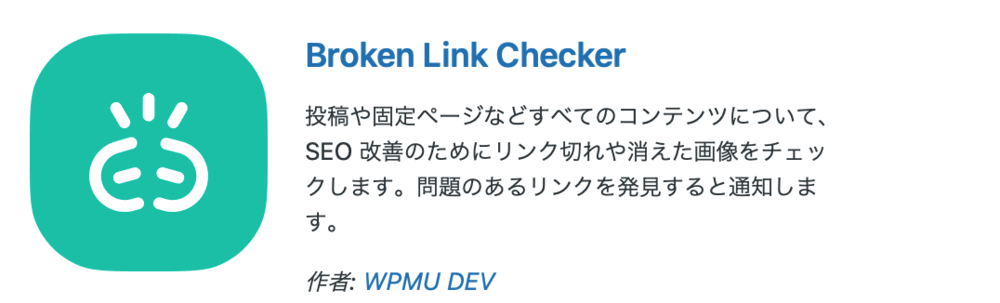
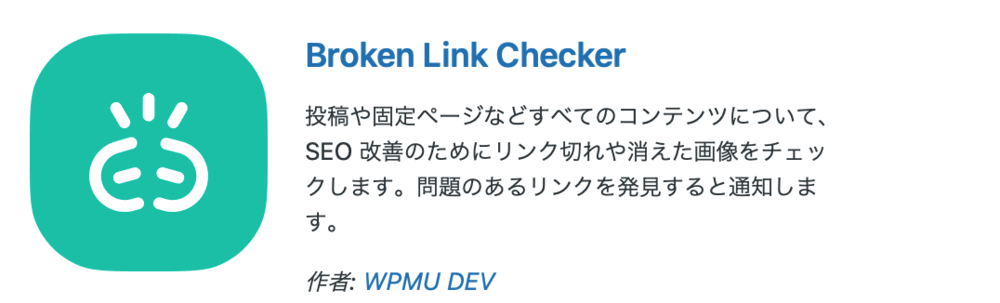
Broken Link Checkerは、ブログ内のリンク切れがあるときに通知してくれるプラグインです。
リンク先のURLが変わったり、間違っていると、すぐに検出してくれます。
ブログの記事数が増えてくると、リンクを1つずつ確認するには時間がかかるので、このプラグインを導入しておくと超助かります。
⑪Table of Contents Plus【目次作成】
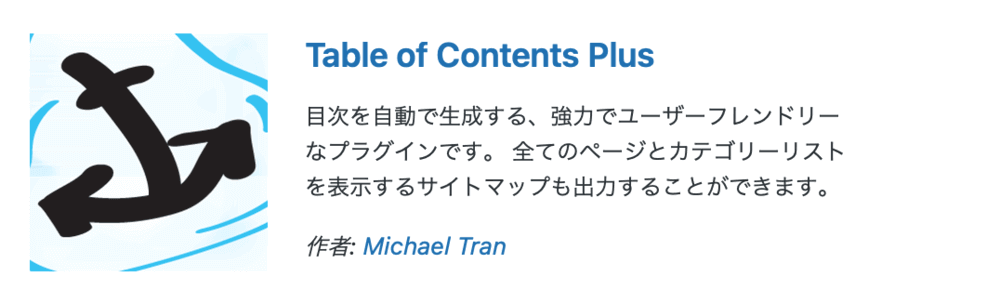
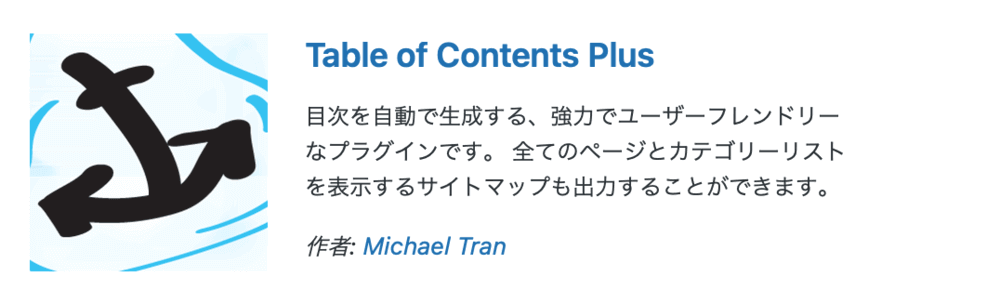
Table of Contents Plusは、記事の目次を自動作成できるプラグインです。
目次を表示する条件やデザインもカスタマイズできる便利なプラグインで、多くのブロガーが愛用しています。
ただ、使用しているWordPressテーマに、目次の作成機能が備わっている場合は不要です。
SWELL
⑫TablePress【表作成】
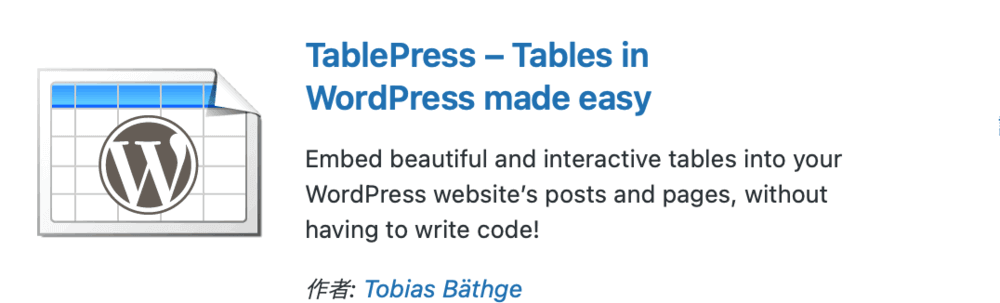
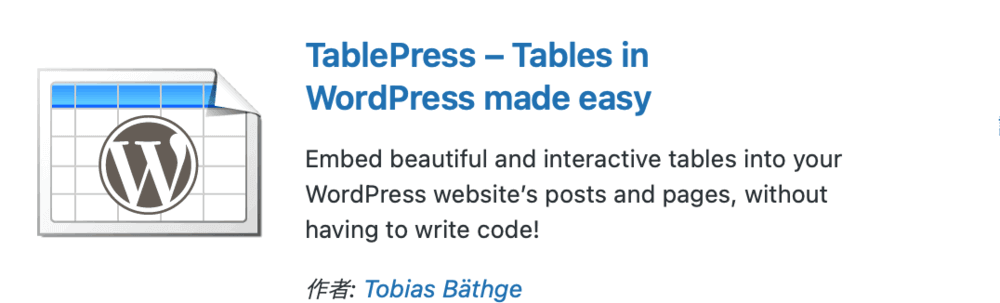
TablePressは、表を簡単に作成できるプラグインです。
WordPressテーマに表の作成機能がない場合は、このプラグインを使用するのがおすすめです。
ちなみに、SWELL
WordPressプラグインのインストール方法【入れ方】
ここからは、プラグインのインストール方法を解説します。
WordPressの管理画面から「プラグイン」→「新規プラグインを追加」を開きます。
画面右の検索バーにプラグイン名を入力します。
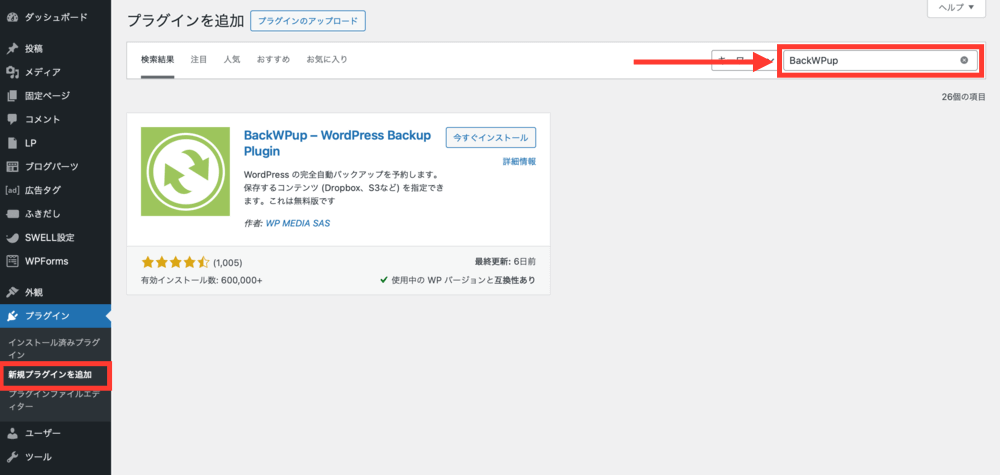
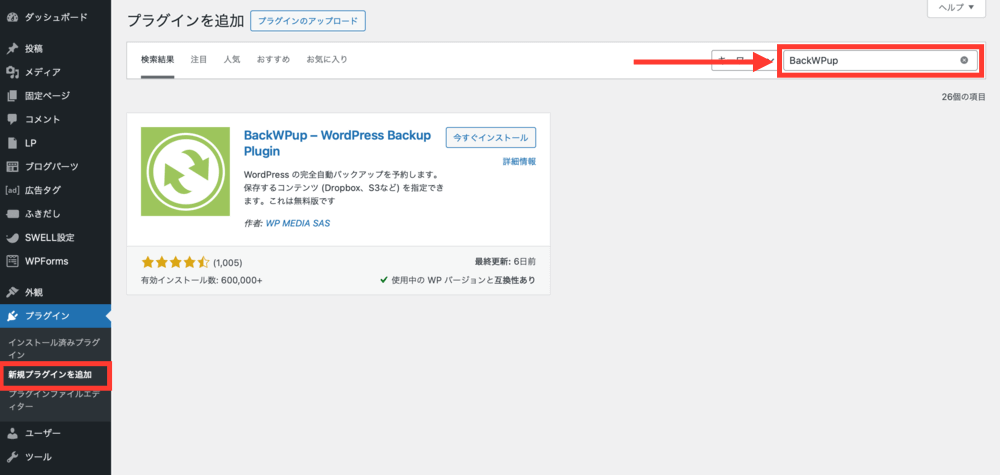
導入するプラグインの「今すぐインストール」をクリックします。
インストールが完了すると、「有効化」ボタンに切り替わります。
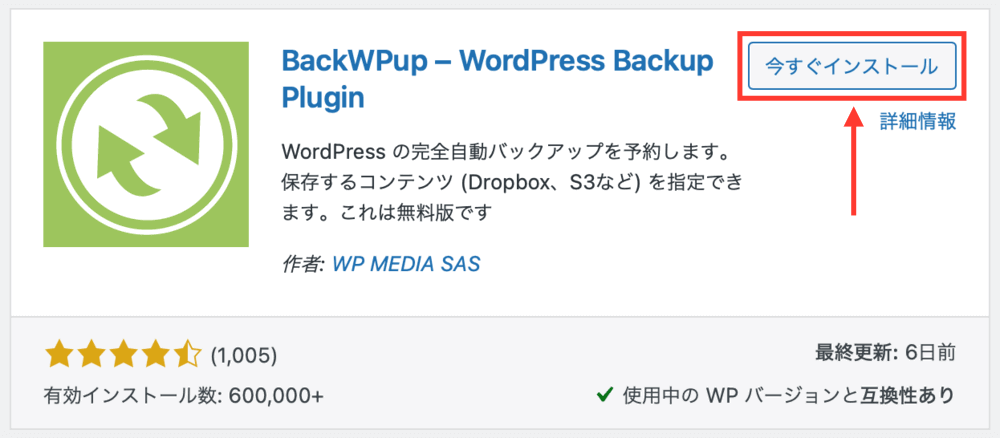
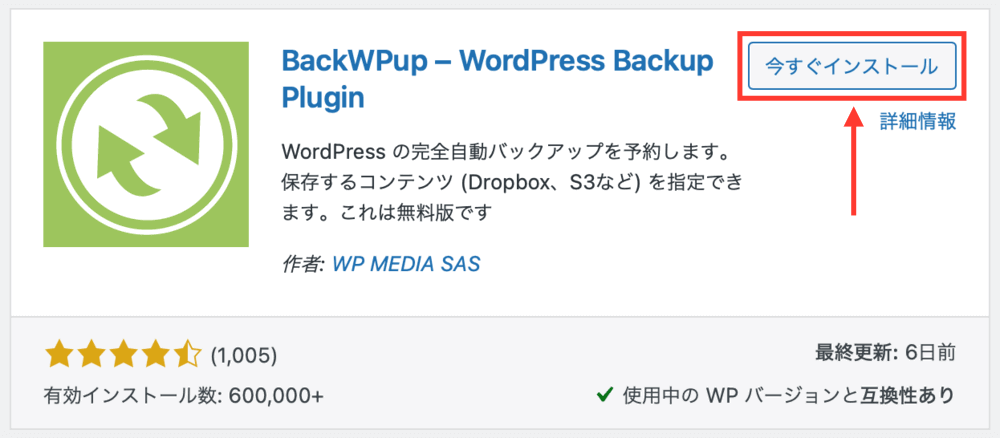
「有効化」をクリックして、プラグインの導入は完了です。
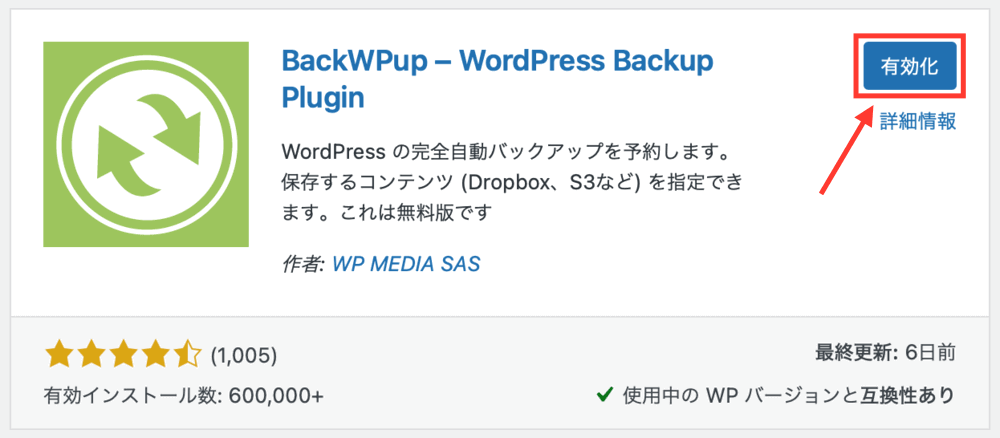
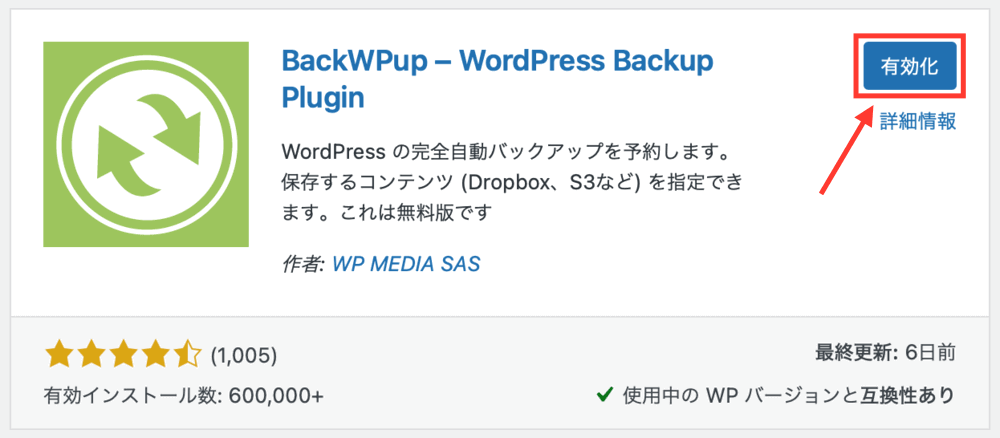
プラグインを導入するときの注意点4つ
プラグインを導入するときの注意点を4つ紹介します。
①プラグインは入れすぎない
プラグインは便利ですが、入れすぎはよくありません。
入れすぎるとサイトが重くなり表示速度が落ちたり、プラグイン同士の相性が悪いとバグが発生する可能性があります。
自分のサイトに合った必要最低限のプラグインだけを導入するようにしましょう。
②更新されていないプラグインは入れない
しばらく更新されていないプラグインは、注意が必要です。
プラグインの追加画面から、最終更新日を確認しておきましょう。
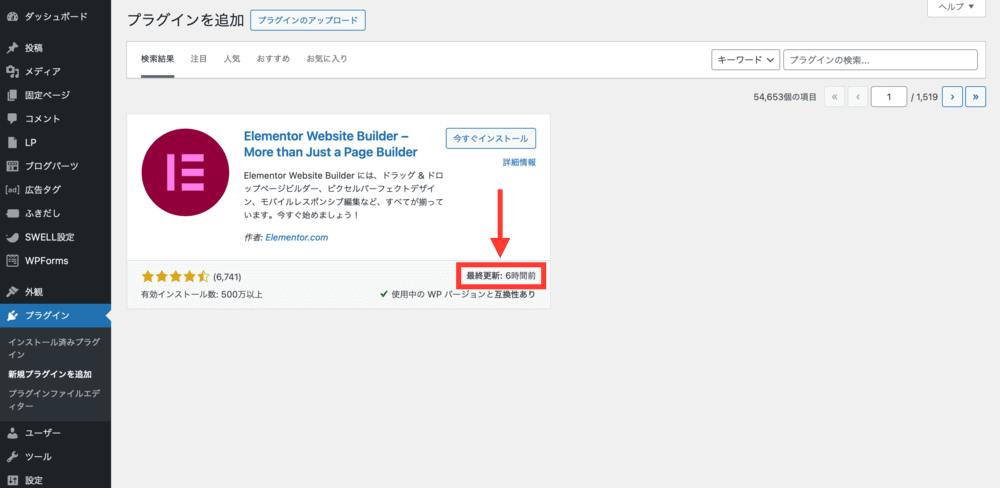
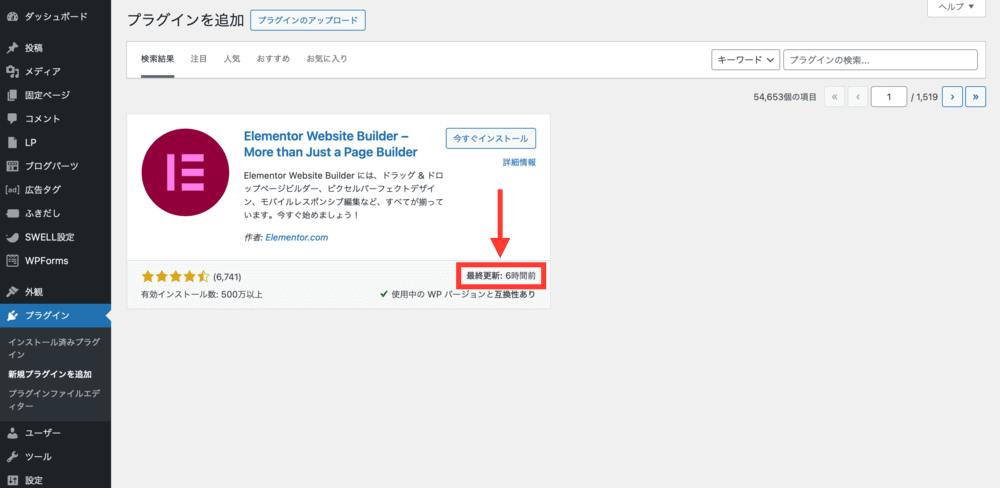
最終更新日が数ヶ月前なら大丈夫ですが、2年前〜だと安全性が高いとは言えません。
バグやセキュリティ対策が行われていない可能性があるため、できるだけ使用しないようにしましょう。
③定期的にアップデートする
プラグインの最新バージョンが出たら、早めにアップデートを行いましょう。
古いバージョンのまま使用していると、不具合が発生する可能性があります。
WordPressの管理画面に更新通知が届くので、開いて「更新」をクリックするだけでアップデートできます。
④使用していないプラグインは削除する
使用していないプラグインは、無効化するだけでなく削除しておきましょう。
無効化だけではまだWordPress上に存在するため、セキュリティ上の問題が発生する可能性があります。
また、サイトが重くなる原因になる可能性もあるので注意が必要です。
まとめ
今回は、ブログ初心者におすすめのWordPressプラグインを12つ紹介しました。
- SEO SIMPLE PACK【SEO対策】
- Wordfence Security【セキュリティ対策】
- Contact Form by WPForms【お問い合わせフォーム】
- XML Sitemap & Google News【XMLサイトマップ】
- EWWW Image Optimizer【画像圧縮】
- BackWPup【バックアップ】
- Akismet Anti-Spam【スパム対策】
- WP Multibyte Patch【日本語の不具合修正】
- Pochipp【商品リンク】
- Broken Link Checker【リンク切れチェック】
- Table of Contents Plus【目次作成】
- TablePress【表作成】
プラグインを導入したら、ブログ運営に便利なツールも導入して、収益化を目指しましょう!